Настройка компьютера — процесс, требующий постоянного обслуживания и обновления. При этом важно не только обновлять операционную систему и программы, но и следить за безопасностью устройства. Чтобы компьютер не заразился вирусами и другим вредоносным ПО, многие пользователи стараются ограничить доступ к определенным приложениям и программам. В этой статье мы рассмотрим, как добавить программу в список разрешенных на компьютере.
Как добавить приложение в список избранных
Чтобы быстро запускать приложение, вы можете добавить его в список избранных приложений. Для этого выполните следующие действия:
- Нажмите на рекомендуемое приложение и удерживайте его.
- Нажмите на значок «Закрепить» в правом верхнем углу меню.
Теперь приложение будет отображаться в верхней части меню «Пуск» и вам не нужно будет искать его в списке.
Как добавить программу в выбор программ
Если вы хотите изменить приложение для определенной функции, вы можете добавить свое приложение в список приложений по умолчанию. Для этого выполните следующие действия:
Исключения для антивируса встроенного в Windows 10. ЗАЩИТА ОТ ВИРУС И УГРОЗ.
- В меню «Пуск» выберите пункт «Параметры».
- Щелкните «Приложения» и выберите «Приложения по умолчанию».
- Выберите приложение, которое вы хотите изменить, и выберите его из списка.
Если у вас есть новое приложение, которое вы хотите использовать, и вы не можете найти его в списке, установите его из Microsoft Store.
Как добавить программу в исключения
Если программе не удается получить доступ к компьютеру или она не работает должным образом, вы можете добавить ее в список исключений. Для этого выполните следующие действия:
- Выберите «Пуск» и выберите «Параметры».
- Выберите «Обновление и безопасность» и выберите «Безопасность Windows».
- Выберите «Защита от вирусов и угроз» и выберите «Управление настройками».
- В разделе «Исключения» выберите «Добавление или удаление исключений».
Теперь вы можете добавить программу в список исключений.
Как получить список всех установленных программ
Если вы хотите получить список всех установленных программ на вашем компьютере, вы можете использовать файл панели управления appwiz.cpl. Это позволяет не только получить список программ, но также удалить ненужные.
- Откройте меню «Выполнить» (Windows+R).
- Введите команду appwiz.cpl в «Командной строке» или «PowerShell».
После выполнения этих действий вы увидите список всех установленных программ.
Полезные советы
- Чтобы обезопасить свой компьютер, установите антивирусное ПО и регулярно обновляйте его.
- Не добавляйте в список разрешенных программы, если вы не уверены в их надежности.
- Удаляйте программы, которые вы больше не используете, чтобы освободить место на диске.
- Делайте резервное копирование данных, чтобы избежать потери важной информации в случае сбоя системы.
Выводы
Добавление программ в список разрешенных на компьютере — это важный шаг в обеспечении безопасности вашего устройства. Пользуйтесь нашей статьей, чтобы научиться добавлять программы в список, и делайте ваш компьютер более защищенным. Не забывайте регулярно проверять компьютер на наличие вирусов и другого вредоносного ПО, и не забывайте делать резервные копии важных данных на случай сбоя системы.
Контроль запуска программ в режиме «Всё запрещено кроме разрешённого». Простой вариант.
Как разрешить приложение через Брандмауэр
Если вы столкнулись с проблемами доступа к приложению из-за настроек брандмауэра Windows, решение проблемы довольно простое. Для того, чтобы разрешить работу с приложением через брандмауэр, необходимо выполнить следующие действия:
- Откройте меню Пуск и введите «Разрешить работу с приложением в брандмауэре Windows».
- В списке результатов выберите соответствующий пункт.
- Нажмите кнопку «Изменить параметры».
- При необходимости введите пароль учетной записи администратора или подтвердите свой выбор, чтобы продолжить.
- В окне с настройками брандмауэра выберите нужное приложение и поставьте галочку напротив его названия.
- Сохраните изменения нажав кнопку «ОК».
После выполнения этих шагов приложение будет разрешено работать через брандмауэр, и вы сможете использовать его без каких-либо проблем.
Как найти список разрешенных программ в брандмауэре
Для того чтобы узнать список программ, разрешенных в брандмауэре, необходимо открыть окно Брандмауэр Windows и выбрать ссылку «Разрешить запуск программы или компонента через брандмауэр Windows». На экране появится список программ с флажками, которые определяют их разрешения. Каждая программа из списка имеет свои установленные разрешения, которые можно изменить, если требуется.
Открытие доступа к запущенным программам помогает обеспечить правильную работу компьютера и защиту данных. Наличие списка разрешенных программ позволяет контролировать доступ соединений в интернет и общий доступ для сетевых приложений. Поэтому очень важно знать, как можно увидеть список разрешенных программ в брандмауэре и управлять ими, чтобы компьютер работал без ошибок и надежно.
Как дать разрешение в брандмауэре
Для того чтобы дать разрешение программе или компоненту через брандмауэр Windows, необходимо выполнить некоторые действия. В первую очередь нужно открыть Брандмауэр Windows, после чего выбрать нужную программу или компонент, которым вы хотите разрешить доступ. Затем следует нажать на кнопку «изменить параметры» и дождаться появления окна управления учетными записями пользователей.
Если оно появится, то нужно нажать кнопку «Да», иначе нужно ввести имя пользователя и пароль, и затем нажать кнопку «ОК». После этого можно будет настроить права доступа для выбранного компонента или программы, и сохранить изменения. Все эти действия позволят корректно настроить брандмауэр Windows и обеспечить безопасность работы вашего компьютера.
Как разрешить приложение в защитнике Windows 10
Если вам нужно разрешить доступ приложения к защищенным данным на вашем компьютере на Windows 10, то вы можете сделать это с помощью оснастки «Конфиденциальность безопасность», который расположен в центре экрана.
В разделе «Разрешение приложений» найдите нужный пункт (например, Расположение) и выберите его. Далее выберите нужное приложение из списка и разрешите ему получать доступ к защищенным данным. Обратите внимание, что для каждого разрешения можно настроить отдельные приложения, которые могут иметь к ним доступ. С помощью этой настройки вы можете контролировать безопасность своих данных и обезопасить свой компьютер от нежелательной активности.
Для того чтобы добавить программу в список разрешенных на компьютере с Windows, необходимо выполнить следующие действия. Сначала нужно нажать на кнопку «Пуск», далее выберите пункт «Параметры». После этого найдите раздел «Обновление и безопасность» и выберите «Безопасность Windows». Теперь нужно выбрать «Защита от вирусов и угроз», а затем нажать на «Управление настройками».
В этом разделе можно найти «Исключения», и там уже выбрать «Добавление или удаление исключений». Нажмите на кнопку «Добавить исключение», заполните поля необходимыми данными, и выберите программу, которую нужно добавить. После этого нажмите на кнопку «ОК» и программа будет добавлена в список доверенных. Таким образом, компьютер будет считать эту программу безопасной и не будет блокировать ее действиями системы.
Источник: kombinaty.ru
Как добавить приложение в доверенные windows 10
Добавление в исключения Защитника Windows 10 файла, папки или программы
В операционную систему Windows 10 встроен антивирус — Microsoft Defender, предназначенный для защиты компьютера от воздействия вредоносного программного обеспечения. Этот антивирус также известен под другими названиями: Защитник Windows, Windows Defender, Защитник Microsoft, Безопасность Windows.
Использовать ПК с установленным антивирусным приложением значительно безопаснее, чем эксплуатировать устройство, работающее без защиты. Именно поэтому корпорация Майкрософт разработало собственный антивирус, служащий для защиты системы сразу из «коробки», потому что он встроен в Windows.
В настоящее время, антивирус — Защитник Майкрософт, полностью обеспечивает необходимую защиту компьютера, не уступая конкурентам. Это показали исследования и тесты независимых лабораторий.
В тоже время, Microsoft Defender, как и любая другая антивирусная программа, может препятствовать запуску некоторых приложений или не открывать подозрительные файлы. По мнению антивируса запуск программы или открытие файла может нанести вред операционной системе или безопасности пользователя.
Не всегда подозрительные программы или файлы наносят вред системе, часто это нужный софт, который необходимо использовать в Windows. Блокирование запуска приложений на компьютере происходит потому, что антивирусное ПО особенно остро реагирует на различные патчи, кейгены, кряки и т. п., видя в этом угрозу для ПК.
В подобных ситуациях, возникает вопрос о том, как добавить файл, программу или папку в исключение антивируса, чтобы беспрепятственно воспользоваться необходимым софтом. По мнению пользователя некоторые файлы и программы не являются вредоносными или не содержат угрозы, поэтому их использование не скажется на безопасности компьютера.
Конечно, пользователь может воспользоваться способом, предполагающим временное отключения антивируса перед использованием нужного софта. Этот вариант не стоит использовать по соображениям общей безопасности системы.
Как и другие подобные программы, Защитник Windows имеет исключения: элементы, которые не удаляются с компьютера и не проверяются антивирусом. Чтобы решить проблему с запуском нужного программного обеспечения, его необходимо добавить в исключения защитника.
Исключения в Защитнике Windows 10 помогают решить проблему, потому что антивирус больше не блокирует запуск или использование программного обеспечения, отключенного из контроля антивирусной программы.
В этом руководстве вы найдете инструкции о том, как сделать исключение в Защитнике Windows 10: как добавить файл в исключения, как добавить программу в исключения, как добавить папку в исключения антивируса Microsoft Defender.
Как добавить исключения в Защитник Windows 10
Сначала мы разберемся, как внести некоторые элементы в исключения Защитника Windows. На компьютере используется разное программное обеспечение, поэтому у пользователей возникает необходимость исключить некоторый софт из процесса сканирования антивирусом.
Выполните следующие действия:
- Нажмите на клавиши «Win» + «I».
- В окне приложения «Параметры» откройте «Обновление и безопасность».
- Откройте вкладку «Безопасность Windows».
- Во вкладке «Безопасность Windows», в разделе «Области защиты» нажмите на опцию «Защита от вирусов и угроз».

- Откроется окно приложения «Безопасность Windows».
- В разделе «Параметры защиты от вирусов и других угроз» нажмите на ссылку «Управление настройками».

- В разделе «Исключения» нажмите на ссылку «Добавление или удаление исключений».
- В открывшемся окне «Исключения» нажмите на кнопку «Добавить исключения». Здесь доступно несколько элементов для исключения от проверки антивирусом:
- Файл.
- Папка.
- Тип файла.
- Процесс.

- Выберите нужный тип элемента, чтобы исключить его из процесса сканирования на вирусы.
Файлы и папки, добавленные в исключения, сохраняются в реестре по пути:
Типы файлов, исключенные в антивирусе, хранятся в реестре по этому пути:
Исключенные в Microsoft Defender процессы находятся в реестре по следующему пути:
Как добавить файл в исключения защитника Windows
Нередко пользователям нужно добавить файл в исключения Защитника Windows 10. Это необходимо для беспрепятственного использования файла на компьютере, чтобы его не блокировала антивирусная программа.
- В разделе «Исключения» нажмите на кнопку «Добавить исключение».
- В контекстном меню нажмите на пункт «Файл».
- В открывшемся окне Проводника выберите нужный файл на компьютере.

Выбранный файл станет отображаться в окне «Исключения», под кнопкой для добавления исключений.
Как добавить программу в исключения защитника
Если вам необходимо добавить программу в исключения Защитника Windows 10, воспользуйтесь предыдущим способом. В процессе добавления файла, вам нужно выбрать на компьютере исполняемый файл приложения с расширением «.exe».
После добавления исполняемого файла приложения в исключения, антивирус перестанет реагировать на запуск этой программы на компьютере.
Как добавить папку в исключения Защитника Windows 10
Часто необходимо исключить из контроля антивируса какую-нибудь папку на ПК, чтобы сохранить содержимое от удаления антивирусом. В этом случае, следует добавить эту папку в исключения Microsoft Defender.
Если на вашем компьютере имеется несколько файлов, на которые реагирует антивирус, и они не привязаны к определенному расположению, соберите эти элементы в одном месте (папке). Затем исключите эту папку от проверок на вирусы и иные угрозы.
В окне «Исключения» пройдите последовательные шаги:
- Нажмите на «Добавить в исключения».
- В выпадающем меню нажмите на «Папка».
- Выберите папку на ПК, для добавления в исключения Microsoft Defender.

Добавление в исключения типа файла
В некоторых случаях, пользователю может понадобиться добавить некоторые типы файлов в исключения Microsoft Defender. Чтобы это реализовать, потребуется добавить в исключения соответствующее расширение данного типа файла.
Выбор расширения проходит следующим образом:
- В окне «Исключения» щелкните по кнопке «Добавить исключения».
- Кликните по пункту «Тип файла».
- В поле «Введите расширение» добавьте подходящее расширение файла.

- Нажмите на кнопку «Добавить».
Расширения можно добавлять с точкой, например, «.png» или без — просто «png».
Исключение процесса от сканирования антивирусом
Если вам потребовалось отключение проверки антивирусом некоего процесса, выполняемого в Windows, вы можете добавить его в исключения.
- В разделе «Исключения» нажмите на кнопку «Добавить в исключения».
- В меню выберите «Процесс».
- Введите имя процесса с его расширением.

Выбрать нужный процесс можно с помощью Диспетчера задач.
Как удалить исключения из Защитника Windows 10
Если вам потребуется убрать из исключения Microsoft Defender какой-либо элемент, то необходимо провести обратную операцию.
- В приложении «Параметры» откройте «Обновление и безопасность».
- Перейдите во вкладку «Безопасность».
- В разделе «Области защиты» выберите параметр «Защита от вирусов и угроз».
- В приложении «Безопасность Windows» перейдите к разделу «Параметры защиты от вирусов и других угроз».
- Нажмите на ссылку «Управление настройками».
- В разделе «Исключения» нажмите на ссылку «Добавление или удаление исключений».
- В окне «Исключения» отображается список исключений Защитника Windows.
- Выделите нужное исключение, а затем нажмите на кнопку «Удалить».

После выполнения данной операции, антивирусная программа снова станет проверять этот элемент на вирусы или иные угрозы, согласно своим настройкам.
Выводы статьи
На многих компьютерах в качестве антивируса используется встроенное приложение — антивирус Microsoft Defender (Защитник Windows). Антивирусная программа удаляет из системы или блокирует запуск на ПК вредоносного программного обеспечения.
В некоторых ситуациях, несмотря на действия антивируса, по мнению пользователя софт безопасен и не содержит угроз, поэтому им можно воспользоваться. Чтобы появилась такая возможность, необходимо добавить исключения для файлов, папок, программ или процессов в Защитник Виндовс 10.
Добавляем программу в исключения в брандмауэре Windows 10
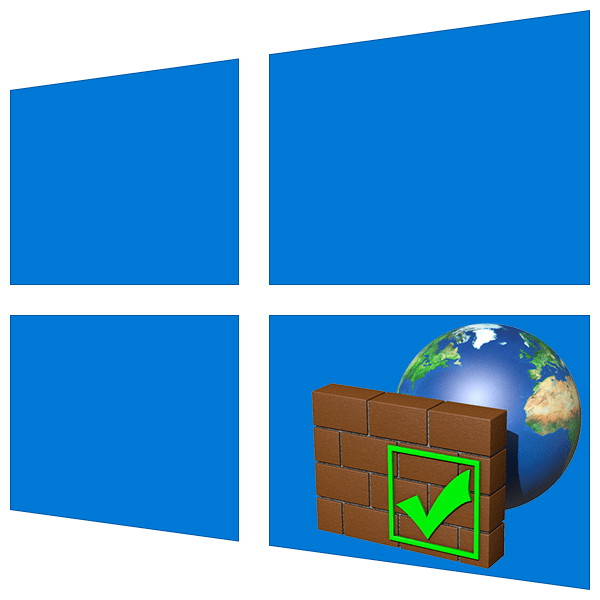
Данная процедура позволяет быстро создать правило для любой программы, разрешающее ей получать и отправлять данные в сеть. Чаще всего мы сталкиваемся с такой необходимостью при установке игр с онлайн-доступом, различных мессенджеров, почтовых клиентов или софта для трансляций. Также подобные настройки могут понадобиться приложениям для получения регулярных обновлений с серверов разработчиков.
-
Открываем системный поиск сочетанием клавиш Windows+S и вводим слово «брандмауэр». Переходим по первой ссылке в выдаче.
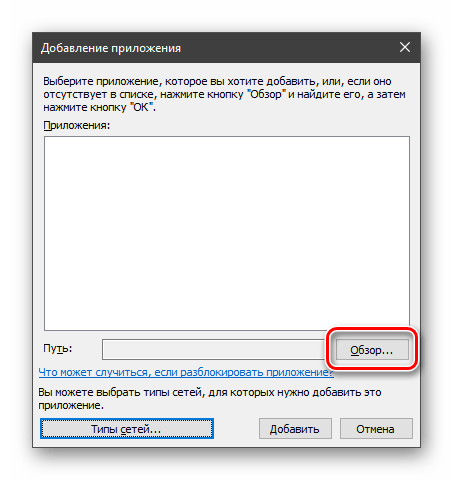

Ищем файл программы с расширением EXE, выбираем его и нажимаем «Открыть».
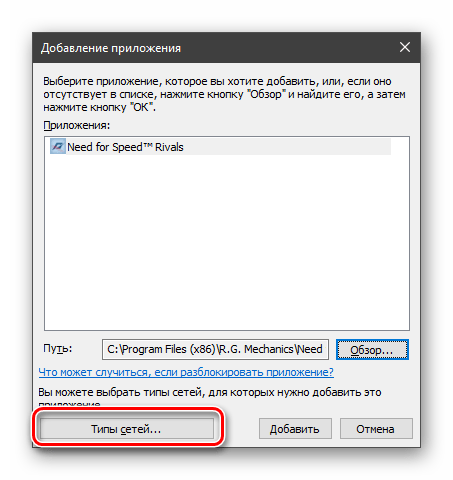
По умолчанию система предлагает разрешить подключения к интернету напрямую (публичные сети), но если между компьютером и провайдером присутствует маршрутизатор или планируется игра по «локалке», имеет смысл поставить и второй флажок (частная сеть).
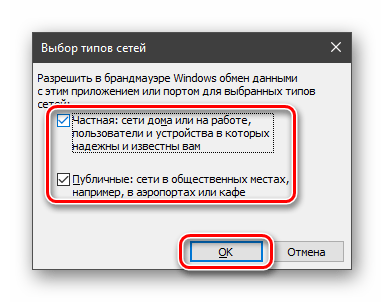
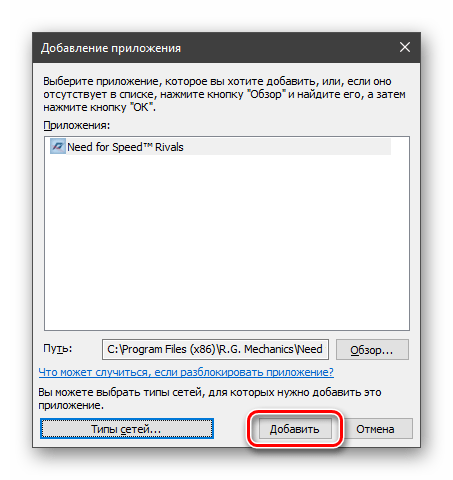
Новая программа появится в списке, где можно будет по необходимости с помощью флажков остановить выполнение правила для нее, а также изменить тип сетей.
Таким образом, мы добавили приложение в исключения брандмауэра. Выполняя подобные действия, не стоит забывать о том, что они приводят к снижению безопасности. Если вы не знаете точно, куда будет «стучаться» софт, и какие данные передавать и получать, от создания разрешения лучше отказаться.
Мы рады, что смогли помочь Вам в решении проблемы.
Опишите, что у вас не получилось. Наши специалисты постараются ответить максимально быстро.
Добавляем программу в список исключений брандмауэра Windows 10

Брандмауэр – это системная утилита, которая создана для защиты ПК от вредоносных программ и нежелательного трафика с сети. Изначально она прекрасно выполняла свои функции, но со временем было обнаружено множество недостатков. В первую очередь, это блокировка софта, сайтов, которые пользователь хочет открыть на своём ПК. Поэтому многие отключают брандмауэр, чтобы корректно установить прогу. Чтобы не отключать утилиту навсегда, стоит добавить в список исключений нужную игру.
Чтобы внести программу в список исключений Windows 10, необходимо кликнуть правой кнопкой мыши по кнопке «Пуск» и выбрать «Панель управления».
В новом окне выбираем «Крупные значки» и кликаем на «Брандмауэр Windows».
В левом меню выбираем «Разрешение взаимодействия с приложением …».
В новом окне кликаем «Изменить параметры». Станет активной кнопка «Разрешить другое приложение…». Жмём её, чтобы выбрать нужный софт.
Откроется окно. Кликаем «Обзор» и выбираем программу, которую нужно внести в список исключений. После выбора жмём «Добавить». Далее выставляем параметры доступа: публичный или частный.
Похожие публикации:
- Adb driver что это
- Как отключить кулера на корпусе
- Как отключить ненужные настройки
- Папку нельзя открыть так как у вас нет разрешения на просмотр ее содержимого
Источник: ifreeapps.ru
Формирование списка доверенных программ, Создание правил исключений, Ормирование списка доверенных программ – Инструкция по эксплуатации KASPERSKY LAB KAV2011- Касперский антивирус. Добавить программу в исключения
Сейчас мы поговорим о том, как в Касперском добавить в исключения. Данный антивирус является одним из наиболее распространенных и надежных в настоящее время, однако время от времени у пользователей могут возникать вопросы о его работе и настройке. Давайте разберемся.
Как в Касперском добавить в исключения: суть проблемы
Пользователи персональных компьютеров время от времени сталкиваются с блокировкой нужной программы или сайта. Можно сказать, что исключения в Касперском работают с чрезмерным усердием, и антивирус принимает за потенциально опасные те ресурсы и материалы, которые таковыми не являются. Для опытных пользователей подобная ситуация может не стать проблемой, однако новички иногда поспешно решают отказаться от применения указанных приложений либо (что еще опаснее) совсем отключают систему защиты. Однако исключения в Касперском 2013 (а также других версиях антивируса) помогут вам снять блокировку с любого сайта. Как пользоваться данной функцией, рассмотрим далее.
Как в Касперском добавить в исключения:
подробная инструкция
Прежде всего, нажмите правой кнопкой мышки на значок антивирусной программы возле часов (нижний правый угол экрана), после чего выберите пункт «Настройка» в появившемся меню. Перейдите к вкладке «Дополнительные настройки» (она имеет вид желтого конвертика). Далее нам необходимо воспользоваться первым пунктом возникшего меню, в котором сказано об угрозах и исключениях.
Кликните левой клавишей мышки по графе «Настройка» в разделе «Исключения». После этого в возникшем окне под названием «Доверенная зона» нажмите «Добавить», затем «Выберите объект» и наконец «Обзор». Окно выбора позволяет указать как папку, так и файл, добавляемый в исключения. В случае если вы указываете папку, убедитесь в наличии галочки в пункте о вложенных папках.
Работа с исключениями
 После подтверждения указанный вами объект добавится в список доверенной зоны. Далее нажмите «OK», и в разделе настроек в «Исключениях» будет указано число установленных правил, а также доверенных программ. После выполнения указанных действий необходимо применить выполненные настройки.
После подтверждения указанный вами объект добавится в список доверенной зоны. Далее нажмите «OK», и в разделе настроек в «Исключениях» будет указано число установленных правил, а также доверенных программ. После выполнения указанных действий необходимо применить выполненные настройки.
Если вам нужно получить доступ к определенному сайту, совершите следующие действия. Выберете функцию «Настройки». Перейдите на вкладку «Центр защиты» (значок в форме зеленого щита) и там выберите меню под названием «Веб-антивирус». Убедитесь, что в графе «Включить Веб-антивирус» стоит галочка и нажмите «Настройка» (находится под указателем «Уровня безопасности»).
В появившемся окне выберите вкладку под названием «Веб-адреса». Далее установите соответствующую галочку, чтобы система безопасности не проверяла веб-трафик на доверенных веб-адресах. Нажмите на кнопку «Добавить», введите Адрес ресурса заключите с обеих сторон в звездочки, дабы при входе на другие страницы этого веб-сайта они также не блокировались. Название сайта вводить не обязательно, вы можете разблокировать также группу адресов, которые содержат в названии определенный ключ, например, *torrent*. В завершении подтвердите действия. 
Карантин
- В окне Настройка перейдите в раздел Защита и выберите Угрозы и исключения .
- В окне Параметры угроз и исключений нажмите на ссылку Указать доверенные программы .

- В окне Доверенные программы нажмите на кнопку Добавить .

- Укажите исполняемый файл доверенного приложения, нажав на ссылку Обзор или выбрав программу из списка (отображаются запущенные в данный момент программы).

- В окне Исключения для программы определите параметры применения правила, установив необходимые флажки:
- Не проверять открываемые файлы — исключать из проверки все файлы, которые открываются процессом доверенного приложения.
- Не контролировать активность программыМониторинг активности любую активность (в том числе и подозрительную), которую выполняет доверенное приложение.
- Не наследовать ограничения родительского процесса (программы) — активность программы контролируется согласно правилам, заданным пользователем. Если флажок снят, программа подчиняется правилам программы, которая ее запустила.
- Не контролировать активность дочерних программ — исключать из проверки в рамках работы компонента Мониторинг активности любую активность (в том числе и подозрительную), которую выполняют дочерние процессы доверенного приложения.
- Разрешить взаимодействия с интерфейсомKaspersky Total Security .
- Не проверять весь трафик — исключать из проверки на вирусы и спам сетевой трафик, инициируемый доверенным приложением. При установленном флажке Не проверять весь трафик НЕ проверяется трафик указанного приложения только на вирусы и спам . Однако это не влияет на проверку трафика компонентом Сетевой экран , в соответствии с параметрами которого анализируется сетевая активность данной программы.
- Для исключения из проверки только зашифрованного сетевого трафика нажмите на ссылку Не проверять весь трафик и выберите Не проверятьзашифрованный трафик , таким образом будет выбран только зашифрованный трафик (с использованием протокола SSL/TSL )
- Кроме того, вы можете ограничить исключение конкретным удаленным IP-адресом / портом:
- Чтобы не проверять определенный IP-адрес, установите флажок Только для указанных IP-адресов, а затем введите в поле IP-адрес.
- Чтобы не проверять определенные порты, установите флажок Только для указанных портов ивведите в поле порты через запятую.
- В окне Исключения для программы нажмите на кнопку Добавить .

- Закройте окна программы.
В Kaspersky Total Security по умолчанию в доверенные программы с параметром Не проверять зашифрованный сетевой трафик добавлен файл %SystemRoot%system32svchost.exe — исполняемый файл системного сервиса Microsoft Windows Update . Защищенный трафик этого сервиса недоступен для проверки любому антивирусному ПО. В случае, если для этого сервиса не будет создано разрешающее правило, работа этого сервиса будет завершена с ошибкой.
В данной статье мы подробно рассмотрим, как сделать исключение программе и добавить ее в доверенную зону антивируса Kaspersky Internet Security. Данный обзор можно взять за основу при добавлении программ, игр и других файлов в различных антивирусных приложениях и файерволах.
Для того, чтобы сделать исключение программе , открываем настройки Касперского. Для примера возьмем обычный Microsoft Office Word. В настройках антивируса, во вкладке Дополнительно , выбираем пункт Угрозы и исключения
В следующей вкладке нажимаем Указать доверенные программы

В появившемся окне, в нижней части, нажимаем Добавить
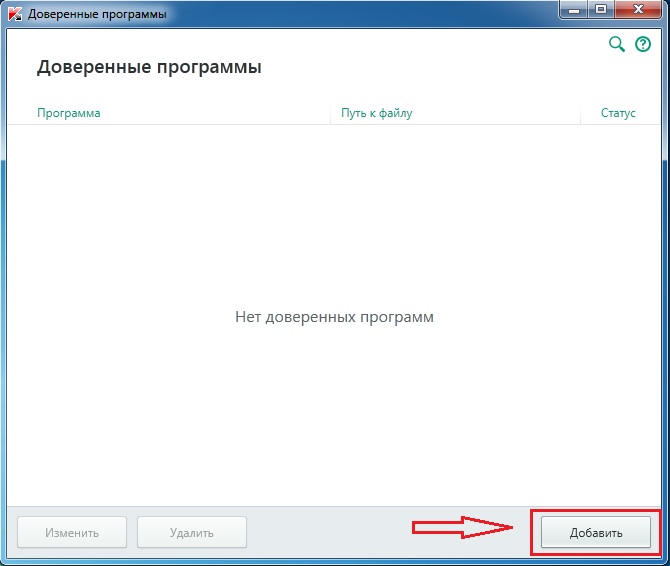
Здесь перед нами откроется список программ, приложений, среди которых можно найти нужную нам программу. Для удобства список можно отсортировать по названию программы, производителю либо имени самого файла.
Компьютерные новости, обзоры, решение проблем с компьютером, компьютерными играми, драйверами и устройствами и другими компьютерными программами.» title=»программы, драйверы, проблемы с компьютером, играми» target=»_blank»>Компьютерная помощь, драйверы, программы, игры
Также, можно воспользоваться функцией встроенного поиска, что значительно упростит процесс поиска программы во всем этом списке. Кнопка расположена прямо в этом окне (в врехней части).

Если вдруг, по какой-то причине, файла нет в предложенном списке, достаточно просто запустить эту программу, в нашем случае любой вордовский документ, и она должна появиться в списке. Выбираем ее и нажимаем Далее .
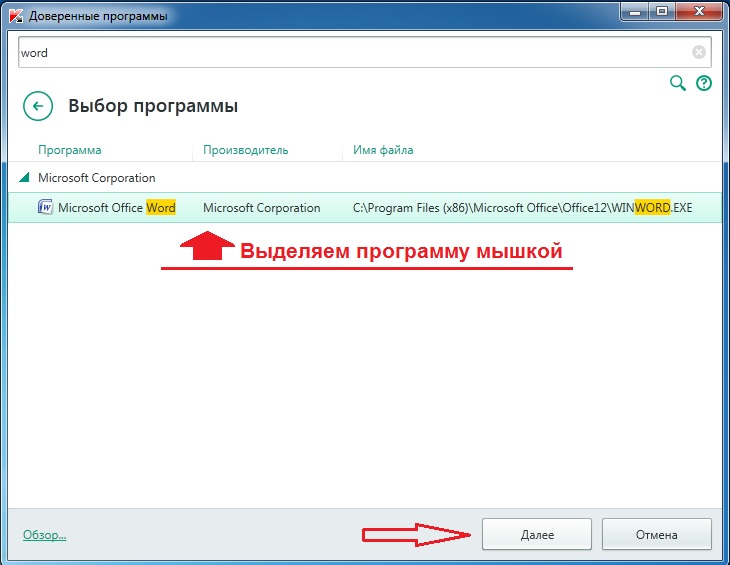
Иногда, в силу тех или иных обстоятельств, по какой-то причине мы же добавляем программу в исключения !? Возможно не дает работать и блокирует программу, поэтому и добавляем. Но что, если даже сам запуск программы невозможен!? То есть антивирус полностью блокирует программу. Не дает даже запустить ее.
В этом случае, еще одним способом добавления программы в исключения является кнопка Обзор , расположенная в нижней части окна выбора программы. Нажимаем ее и ищем файл WINWORD.EXE по адресу: C:/Program Files (x86)/Microsoft Office/Office12/, тем самым добавив программу напрямую из корня файловой системы.

И, напоследок, в следующей вкладке ставим все галочки либо указываем нужные и нажимаем кнопку Добавить .

Также, антивирус может потребовать подтверждения ваших действий, действительно ли вы хотите добавить программу в исключения !? Нажимаем Продолжить , после чего программа будет добавлена в список исключений антивирусной программы . После этого антивирус больше не будет контролировать процессы, связанные с нашей программой.

Вот так, быстро и просто можно сделать исключение программе , добавив ее в доверенную зону.
Системная утилита, которая была создана компанией Майкрософт для защиты персонального компьютера от вредоносных сетевых программ или нежелательного трафика с интернета, которые хоть как-то могли повредить установленной операционной системе.
Однако, как показало время, данная функция или утилита, работает не совсем так, как того ожидали пользователи. Например, при установке какой-то сетевой программы она отказывается работать, а иногда даже не запускается, и всё это благодаря брандмауэру. Tunngle — это последнее, что недавно я пытался настроить. Именно, после установки программа никак ни хотела работать по той причине, что не был найден сетевой адаптер, порывшись по форуму этого приложения, мне порекомендовали занести программу в список исключений брандмауэра Windows. Вы не поверите, но, как только я это сделал все заработало.
Тоже самое иногда встречается и с различными онлайн играми, когда брандмауэр попросту не дает подключится к серверу, тем самым расстраивая пользователя. Обычно с играми так же, достаточно занести запускаемый файл в исключения брандмауэра Windows и все начинает работать как часы.
Конечно, можно просто отключить брандмауэр полностью, но что делать если вы по определённым причинам не можете этого сделать? Именно, для таких случаев и существует список исключений. Поэтому, давайте ка подробно разберем, как можно внести программы в список исключений брандмауэра Windows на всех новых системах и на Windows XP.
Добавляем в список исключений брандмауэра на ОС Windows 10 (7, 8)
Итак, вне зависимости какую вы используете систему первоначальным действием, конечно же, будет вход в панель управления.
Если вы пользуетесь Windows 10, можно сделать это таким образом: правой клавишей мыши нажмите на кнопку «Пуск » и там в появившемся меню выберите пункт «Панель управления ».


Теперь сфокусировавшись на левой боковой панели заходим в параметры «Разрешение взаимодействия с приложениями в брандмауэре. ».

Нас перекинет к следующему, основному шагу, где потребуется нажать сначала «Изменить параметры », ну и потом «Разрешить другое приложение ».

Воспользовавшись кнопкой «Обзор », находим файл запуска той программы, которую мы хотим поместить в исключения брандмауэра Windows.

Выбрав приложение нажимаем «Добавить ».

Дальше, в списке разрешенных программ и компонентов напротив добавленного файла выставляем галочки для «Частной » и «Публичной сети ». Ну и конечно, для завершения, не забудьте, нажать ещё раз «ОК ».
Вносим приложение в исключение брандмауэра на Windows XP
Итак, через пуск заходим в панель управления, а там в «».

Открыв закладку «Исключения » кликам по кнопке «Добавить программу ».


Как всегда, для сохранения настроек нажимаем на всех окнах «ОК ».
Повторюсь, на всякий случай ещё раз, что первый вариант подойдет для всех новых систем начиная с семёрки и заканчивая десяткой. Возможно, в некоторых местах будут изменено название некоторых параметров, но в этом нет ничего страшного, так как они всё равно остаются на тех же местах. Ну, а для всего остального у вас есть форма комментариев, в которой вы сможете оставить волнующий вас вопрос и в дальнейшем получить на него ответ.
Источник: erfa.ru